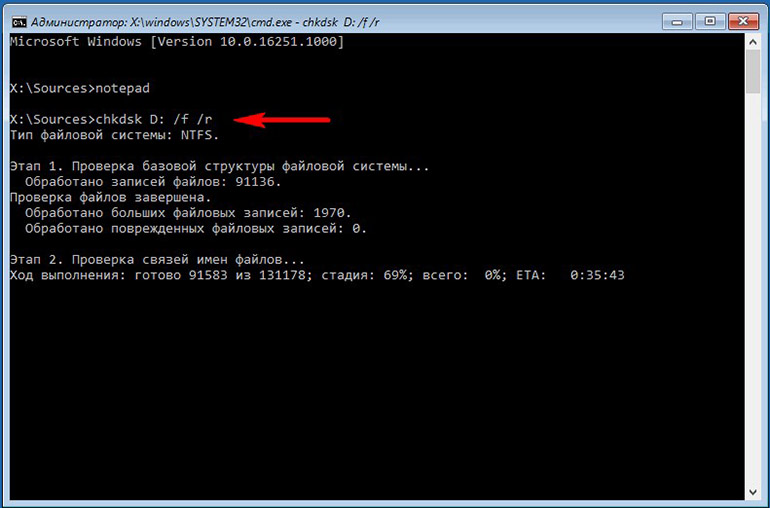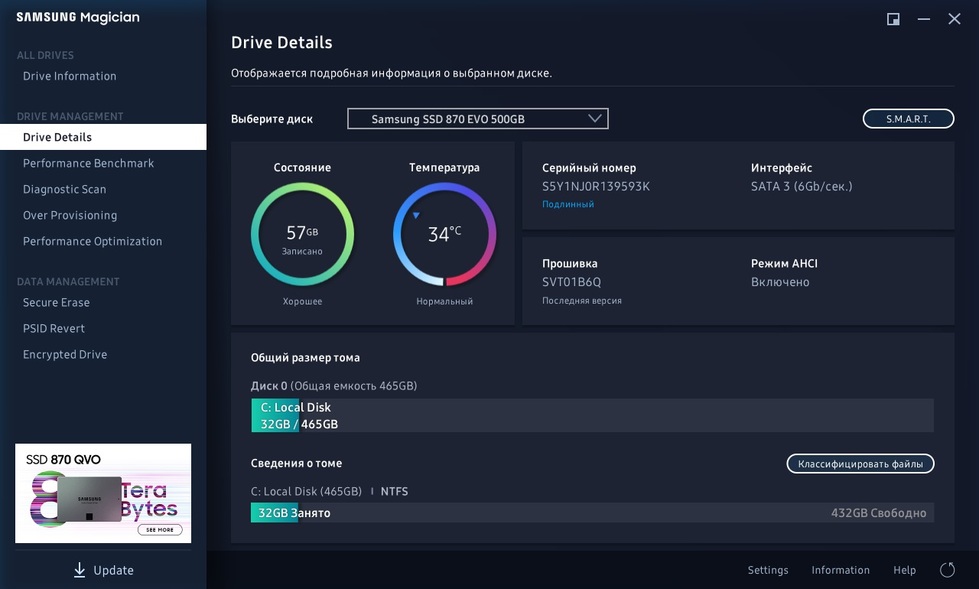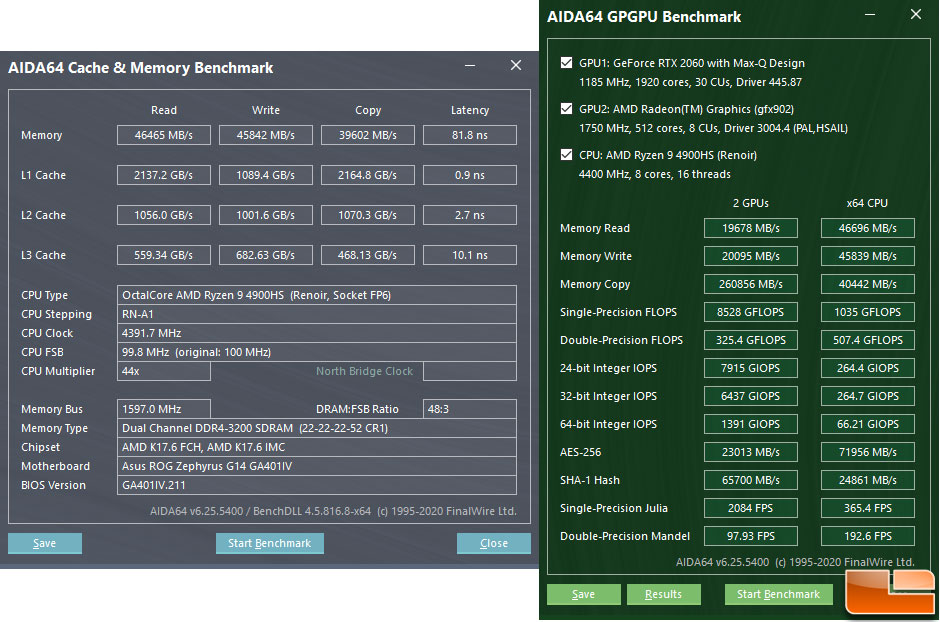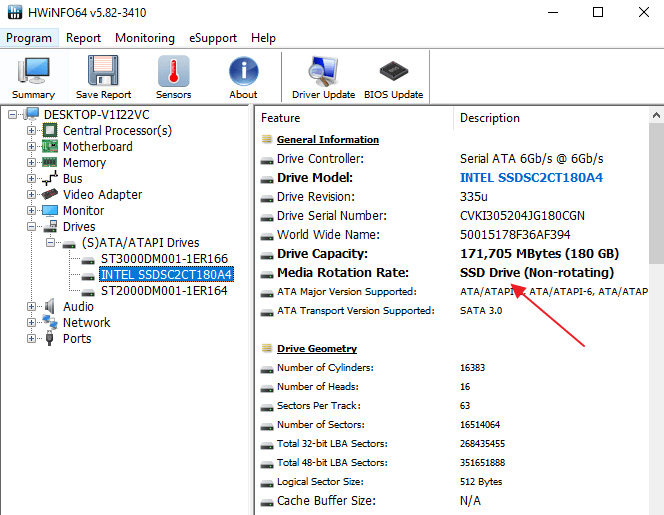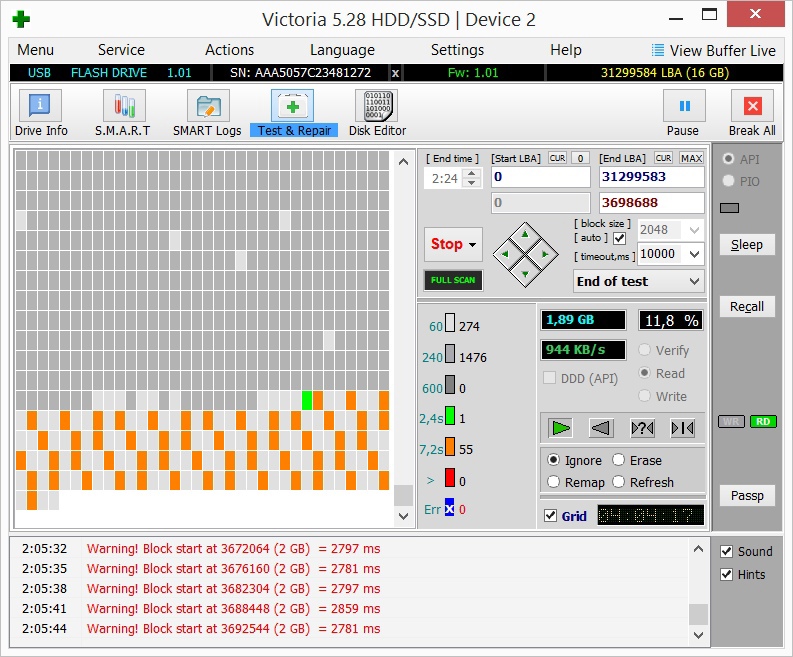- HDDScan
- CrystalDiskInfo
- SSD Life
- DiskCheckup
- SSDReady
Любой носитель информации подвержен поломкам. При частой записи и чтении информации на SSD и HDD появляются поврежденные сектора. Чтобы проверить текущее состояние твердотелого диска, нужно воспользоваться специальными программами для Windows.
HDDScan
HDDScan — приложение для диагностики накопителей информации. С помощью утилиты можно посмотреть состояние SMART-атрибутов, проверить диск на наличие битых секторов и отрегулировать акустический шум. В ПО также доступен инструмент для тестирования записи и чтения SSD и HDD. Программа совместима с системой Windows (32 и 64 бит), язык интерфейса — английский, модель распространения — бесплатная.
После запуска HDDScan откроется главное окно, в котором расположены основные инструменты для проверки носителя информации. Первый доступный раздел — SMART.
Здесь можно посмотреть общую информацию о диске: модель, серийный номер, LBA. Также в разделе расположена таблица, в которой отображается состояние SMART-атрибутов: текущее и худшее значение, пороговое значение. Каждый атрибут помечен кружком разных цветов: зеленый и желтый — хорошее состояние параметра, красный — программа обнаружила неполадки в работе носителя информации. Полученный отчет можно сохранить в отдельном файле или распечатать на принтере.
Следующий инструмент утилиты HDDScan — «Tests». Здесь пользователи могут запустить анализ чтения и записи накопителя информации. Запущенные тесты отображаются в нижней части главного окна программы в строке «Task ID».
«Tools» — в этом разделе находятся инструмента для получения информации о SSD-диске: ID диска, выполнение дополнительных SMART-тестов, мониторинг температуры устройства, регулировка акустического шума, управление мощностью.
Преимущества программы HDDScan:
- простой и удобный интерфейс;
- бесплатная модель распространения;
- не требуется установка приложения;
- просмотр подробной информации о носителе информации;
- тестирование записи и чтения SSD-диска.
Недостатки:
- нет русского языка.
Скачать HDDScan
CrystalDiskInfo
CrystalDiskInfo — программа для отслеживания текущего состояния HDD и SSD-дисков. Утилита поддерживает технологию S.M.A.R.T., есть возможность просмотра подробного графика о состоянии различных компонентов устройства и функция изменения масштаба интерфейса и шрифта. Приложение бесплатное, работает на всех актуальных версиях Windows (32 и 64 бит) и переведено на русский язык.
После запуска утилиты откроется главное окно, где отображается основная информация о носителе информации: техническое состояние, модель устройства, серийный номер, прошивка, режим передачи, размер буфера данных, скорость вращения, общее время работы и число включений.
В нижней части главного окна находится таблица атрибутов S.M.A.R.T. В списке можно посмотреть ID и название атрибута, текущее, наихудшее и пороговое значение. Состояние атрибутов помечается кружком синего и красного цвета. Синий круг означает хорошее техническое состояние параметра, красный — наличие неполадок в работе SSD-диска.
Пользователи могут обновить результаты атрибутов S.M.A.R.T. вручную. Для этого нужно перейти в раздел меню «Сервис» и выбрать инструмент «Пересканировать».
1
Раздел «График» дает возможность построить график по различным показателям накопителя информации: переназначенные сектора, изменения температуры, оставшиеся ресурсы, ошибки чтения.
Преимущества программы CrystalDiskInfo:
- удобный интерфейс с поддержкой русского языка;
- бесплатная модель распространения;
- не требуется установка ПО;
- возможность редактирования интерфейса;
- поддержка технологии S.M.A.R.T.;
- мониторинг «здоровья» и температуры SSD и HDD.
Недостатки:
- нельзя проверить чтение и запись накопителя информации.
Скачать CrystalDiskInfo
SSD Life
SSD Life — небольшая программа для контроля службы SSD-дисков. С помощью приложения можно определить текущее здоровье накопителя информации, посмотреть подробную информацию о диске и использовать технологию S.M.A.R.T. Утилита представлена на русском языке, работает на Windows (32 и 64 бит) и распространяетсян на условной-бесплатной основе. Полная версия SSD Life стоит 225 рублей.
После запуска приложения откроется главное окно, в котором отображается основная информация о носителе информации. Здесь пользователи могут посмотреть здоровье диска. Также программа показывает срок службы устройства при текущем режиме использования — предполагаемый месяц и год.
В разделе «Информация» отображается подробная информация об устройстве: модель, общий объем и свободное пространство, время работы (часы, месяцы и дни), поддержка технологии TRIM, срок службы.
Кнопка «S.M.A.R.T.» откроет новое окно, в котором пользователи могут посмотреть текущее состояние атрибутов: текущее и худшее значение, порог. Полученный отчет можно сфотографировать и сохранить на компьютере в формате изображения.
Преимущества SSD Life:
- удобный интерфейс с поддержкой русского языка;
- возможность пользоваться утилитой бесплатно;
- поддержка технологии S.M.A.R.T.;
- мониторинг здоровья носителя информации;
- получение информации о предположительном сроке службы SSD-диска.
Недостатки:
- нет встроенных тестов чтения и записи диска;
- нельзя посмотреть температуру накопителя информации;
- отсутствует возможность создания подробных отчетов об анализе SSD.
Скачать SSD Life
DiskCheckup
DiskCheckup — программа для оценки состояния носителей информации (SSD, HDD, USB-флешки). Приложение имеет поддержку технологии SMART, возможность запуска тестирования диска и раздел для просмотра подробной информации об устройстве. ПО совместимо с Windows (32 и 64 бит), язык интерфейса — английский, модель распространения — бесплатная.
В главном окне DiskCheckup расположен раздел «SMART-enabled Devices». Здесь отображаются все подключенные устройства для диагностики: жесткие диски, USB-флешки. Для начала работы нужно выбрать SSD-накопитель.
В нижней части интерфейса расположены разделы, которые используются для проверки диска. Первый доступный раздел «Device Info». Здесь отображается подробная информация об устройстве: модель и номер, общий размер, состояние, ID устройства, серийный номер, количество логических разделов, объем и скорость локальных дисков.
Второй раздел — «Smart Info». Здесь отображается состояние, текущий и худший показатель атрибутов SMART. Посмотреть историю SMART-тестирования можно в разделе «SMART History».
«Disk Self Test» — здесь пользователи могут запустить тестированию носителя информации на наличие ошибок и битых секторов. На выбор доступно два типа теста:
- короткий тест — занимает не более 5 минут;
- расширенный тест — этот вариант тестирования занимает более 10 минут.
Преимущества DiskCheckup:
- бесплатная модель распространения;
- инструмент для тестирования носителя информации на наличие ошибок и bad-секторов;
- поддержка технологии SMART;
- просмотр подробной информации о накопителе информации;
- мониторинг температуры устройства.
Недостатки:
- нет официальной поддержки русского языка;
- нельзя сохранить отдельный отчет о проверке SSD-диска.
Скачать DiskCheckup
SSDReady
SSDReady — утилита для проверки SSD-накопителей. С помощью приложения пользователи могут определить приблизительное время жизни устройства и посмотреть общее количество операций, выполненных носителем информации.
Программа работает на всех актуальных версиях Windows (32 и 64 бит), но интерфейс англоязычный. Утилита условно-бесплатная, поная версия стоит 12 евро, но есть бесплатная версия с ограничениями.
После запуска программы откроется главное окно. Чтобы начать проверку SSD-накопителя, необходимо нажать кнопку «Start».
Ниже панели инструментов отобразится результат анализа носителя информации: общее число записи и чтения информации, число файлов, время мониторинга. СТрока «Approx ssd life» отображает приблизительное время работы SSD-диска.
Преимущества:
- возможность пользоваться утилитой бесплатно;
- простой и удобный интерфейс;
- приблизительный расчет времени службы носителя информации.
Недостатки:
- нет поддержки технологии SMART;
- отсутствует русский язык интерфейса.
Скачать SSDReady
Рекомендуем прочитать нашу инструкцию по восстановления BAD-блоков жесткого диска.
Victoria
для Windows
Victoria HDD/SSD — лучшая бесплатная программа для тестирования, диагностики, мелкого ремонта и настройки параметров различного рода накопителей на низком уровне. Позволяет производить тестирование SSD, HDD, FDD, CD/DVD, USB/Flash/SCSI под Windows через API и порты.
Основные возможности программы:
- Вывод полной технической информации о накопителе;
- Работа с диском через порты;
- Поддержка внешних накопителей с интерфейсом USB;
- Поддержка IDE/SATA контроллеров;
- 9 тестов для проверки поверхности и «механики» диска;
- Создание и запись образа диска;
- Проверка памяти и интерфейса;
- Бенчмарк-функции;
- Дефектоскоп поверхности;
- Низкоуровневое форматирование;
- Обнаружение и cкрытие дефектов;
- Управление акустическим шумом;
- Управление парольной защитой;
- Удобный SMART-монитор;
- Возможность изменения объема;
- Просмотр информации о логических разделах через порты;
- Возможность работы под DOS/Win 9x/NT/XP;
- Встроенный файловый менеджер;
- Встроенная справочная система;
- Адаптировано к ноутбукам;
Обратите внимание, для запуска программы нужны права администратора. На Windows x64 Victoria работает без режима PIO.
Что нового в Victoria 5.37?
- Добавлена поддержка SAS / SCSI накопителей:
- Добавлен вывод температуры SAS / SCSI и NVMe-накопителей при запросе паспорта.
- Произведены некоторые улучшения в алгоритме поиска винтов-оборотней.
- Сделан программный анализ «здоровья» HDD по SMART.
- Скорость на графике выводится при пересечении указателя мыши с линией, плюс-минус некоторый допуск. Если указатель далеко от графика — отображается максимальная зарегистрированная скорость по уже построенным точкам.
- Сочетание клавиш CTRL + A. Теперь вместо справки «О программе» служит для быстрого выделения блока в «Редакторе».
- В редакторе появились кнопки сохранения содержимого в файл (Download) и загрузки в редактор данных из файла (Upload). Файл может быть размером до 64 кб, но при попытке записи из редактора на диск — запишется только один сектор, номер которого указан в редакторе.
- При перезаписи сектора в редакторе — теперь в лог добавляется запись о факте перезаписи с номером сектора.
- Кнопка сохранения сектора на диск («Сохр.») — теперь заблокирована до тех пор, пока пользователь не нажмет кнопку «Открыть».
- При выборе другого накопителя также деактивируется кнопка «Сохранить».
- При смене накопителя теперь очищается таблица разделов (чтобы не оставалась от предыдущего).
- Добавлен детект семейств HDD Seagate. В паспорт выводится внутреннее название (Alias) и иногда торговый псевдоним (напр. 7200.11).
- Добавлена поддержка испанского языка.
- В меню графика введена блокировка очистки графика во время его построения.
- Исправлен глюк, когда скан закончился, а на табло времени оставались отрицательные числа.
- Исправлена ошибка, из-за которой неправильно определялось число задействованных физических головок на WD.
- Исправлена ошибка «Integer overflow» в SCSI-режиме при подключении через USB-китайчатину.
- Исправлена «ошибка 103», возникающая при создании лога, если в названии модели содержались недопустимые символы.
ТОП-сегодня раздела «HDD утилиты»
CrystalDiskInfo 9.0.1
CrystalDiskInfo — одно из лучших приложений для проверки состояния жестких дисков, которые…
Victoria 5.37
Victoria — программа для тестирования жесткого диска. Проводит диагностику и выдает полную…
Отзывы о программе Victoria
Кулиничи Евгений про Victoria 5.37 [12-06-2022]
Интересная программа, пользовался очень точно показывает тип жесткого диска установленного в системе, на компьютере Windows 10, потом понял, что программу добавить в автозагрузку компьютера не получится, лучше б пользовался CrystalDisk, в системе стоит UAC защита и контроль пользователей, так что иногда могу посещать незнакомые сайты. Ну и в общем программа имеет только зеленый крестик, в графике слабенько, если бы сделали картинки с девочками на фоне диска, было бы лучше.
8 | 18 | Ответить
Вячеслав про Victoria 5.35 [11-01-2021]
Подскажите, как создать образ загрузочного диска с викторией и записать его на флешку?
21 | 73 | Ответить
Volodymyr про Victoria 5.28 [29-09-2020]
Приветствую всех!!!! Я тут почитал все что написали, но вопрос остался открытым, Насколько я понял из того, что прога мой винт просканила три раза, и находила одинаковое кол-во поврежденных секторов, то получается, что это просто прога для теста (есть или нет) повреждения на диске? если так то смысл ее запускать если я и так знаю по поведению компа, что они есть. Может кто подскажет, когда-то давно в досе была утилитка которая не только находила побитые сектора но и блокировала их, а счас, что нету таких прог?
32 | 54 | Ответить
C7AY в ответ Volodymyr про Victoria 5.35 [07-01-2021]
Нужно запускать из под соседней системы, с неразмеченной областью этот диск, да и выбрать remap/erase/restore один из элементов. Все умеет программа, вы читайте побольше. А не права качайте бесплатной программе. Спасибо за внимание.
17 | 16 | Ответить
MHDD — та утилитка когда- в ответ Volodymyr про Victoria 5.35 [08-01-2021]
Та утилита под DOS называется MHDD, и она выводила из обращения (из оборота) битые сектора, чтобы мы на них больше не натыкались. Для этого доступны инструменты: remap/erase/restore Одни более жесткий вариант, другое менее жеский, программа это всё пишет в процессе, увидите. Но одной из основных программ в том же досе была и Виктория — у меня до сих пор сохранился дистрибутив — так что это наверняка так.
C7AY пишет «с неразмеченной областью этот диск». Я честно говоря не понял про что это. Если диск уже был размечен, и на нем есть данные, то не требуется убирать разметку с него, достаточно просто запустить программу. Причем 5 версия точно умеет напрямую, минуя драйвера и BIOS к диску через порты обращаться, так что возможно уже и DOS не нужен.
4 | 18 | Ответить
макс про Victoria 5.28 [06-06-2020]
вот скажите пожалуйста,зачем вместе с ПО скачивается всякое дермо , например ,игра в танки ,яндекс кнопки и всякий муссор для больного ПК, зачем ?
21 | 22 | Ответить
Snem в ответ макс про Victoria 5.28 [22-06-2020]
Что-то вы путаете. Может качаете непонятно откуда?
Что с сайта разработчика, что с серверов софтпортала качается архив Victoria528.zip, в котором нет абсолютно ничего «левого».
13 | 27 | Ответить
Алекс в ответ Snem про Victoria 5.35 [12-02-2021]
Ещё как есть
13 | 15 | Ответить
чува4ок в ответ Алекс про Victoria 5.37 [13-12-2021]
там ничего нет кроме —> Trojan.Malware.300983.susgen )))
1 | 21 | Ответить
Михаил. про Victoria 5.23 [19-01-2020]
Спасибо Вам огромное!!!
21 | 19 | Ответить
Программы для проверки HDD и SSD — комплексные диагностические утилиты для тестирования жёстких дисков, твердотельных накопителей и внешних запоминающих устройств. В средства тестирования и диагностики включены функции для проверки на ошибки, тесты скорости записи/чтения и некоторые настройки оптимизации. Также данный программе отображают полную техническую информацию о накопителях, текущее свободное место и температуру устройств.
Зачем вести мониторинг и тестирование HDD/SSD? Своевременное обслуживание и нахождение ошибок позволяет содержать хранилище информации в стабильном состоянии, а также повысить его срок службы. Быстрое выявление ошибок позволит создать резервную копию важной информации, а также задуматься над покупкой нового накопителя.
В подборке предоставлены последние версии программных продуктов, которые поддерживают работу со всеми современными накопителями информации. Скачать программу для проверки HDD и SSD можно абсолютно бесплатно, на русском языке и с ключами активации на данной странице PCPROGS.NET.
Главная » Подборки » Программы для проверки SSD/HDD на скорость и ошибки
Твердотельные накопители (Solid State Drive , или SSD) постепенно вытесняют привычные жесткие диски и становятся основными хранилищами информации в персональных компьютерах. Они не боятся ударов и не шумят, и главное — значительно выигрывают в скорости чтения/записи. Правда, у них все же есть слабое место. В чем оно заключается, и как проверить SSD на наличие ошибок —расскажем в этой статье.
Главная уязвимость твердотельных дисков
Отличительная особенность SSD в том, что они выходят из строя резко и сразу. Этот недостаток твердотельных носителей — прямое следствие их достоинств.
Общие принципы устройства твердотельного диска
В основе SSD для персональных компьютеров — микросхемы, похожие на те, что используются для флешек. Это энергонезависимая флеш-память, которая, в отличие от оперативной, не очищается при отключении питания.
Ячейки SSD-диска объединяются в страницы, а страницы объединяются в блоки. Особенности работы такого типа памяти:
- одновременно записываются (программируются) все ячейки, которые входят в состав страницы;
- страницы программируются строго последовательно;
- страницу нельзя перепрограммировать для отдельных ячеек, сначала необходимо стереть всё ее содержимое;
- блок стирается только целиком, очистить только некоторые страницы тоже невозможно.
Этим сложным процессом управляет контроллер. У него есть собственная память, которая хранит адреса блоков, страниц и ячеек. Кроме того, процессор компьютера не умеет работать с флеш-памятью напрямую, поэтому контроллер ССД преобразует адреса флеш-памяти в те, которые использует винчестер.
Причины потери данных
Принцип, по которому работают ячейки памяти для SSD, потенциально может привести к потере данных: чем чаще приходится стирать и перезаписывать блоки, тем хуже транзисторы сохраняют заряд и в конце концов перестают держать его совсем. Эту проблему с той или иной степенью успешности сглаживает применение более совершенных контроллеров, но пока полностью решить ее невозможно или очень дорого.
В основном за это отвечает технология производства чипов флеш-памяти. Сегодня чаще используется быстрая и дешевая технология NAND, в которой выделилось три типа чипов: SLC, MLC и TLS, в порядке уменьшения ресурса и конечной цены накопителя.
Как и в случае с жесткими дисками, SSD использует механизм резервирования данных и помечает битые сектора, однако большинство накопителей не могут резервировать служебную информацию в памяти контроллера. Когда участки с ней выходят из строя из-за потери заряда, адресация нарушается, и диск перестает корректно работать.
При повышении температуры SSD электроны в полупроводнике двигаются активнее, что тоже сокращает срок службы ячейки. Это влияет не так сильно, чтобы твердотельному диску было нужно дополнительное охлаждение, но не стоит держать его рядом с источниками тепла.
Чтобы предотвратить потерю данных, нужно знать срок жизни SSD. Производители измеряют его общим объемом данных, которые можно записать на диск. Он во много раз превышает заявленный объем устройства, потому что при его расчете учитывается множество циклов записи.
Некоторые производители твердотельных дисков указывают ресурс и технологию производства в описании на официальном сайте, но далеко не все. На помощь пользователю приходят разработчики программного обеспечения, которое отслеживает состояние диска.
Стандартные средства Windows 10
Операционная система Windows 10, как и предыдущие версии, включает в себя стандартные средства проверки жестких дисков. С некоторыми оговорками их можно использовать и для оценки состояния SSD.
Первое — в состав инструментария управления Windows (WMI) входит утилита проверки состояния SMART-информации диска. Она запускается из командной строки от имени администратора командой wmic diskdrive get status. В результате система проверит все подключенные диски и выведет информацию об их статусе.
Второе — с некоторыми оговорками можно использовать стандартную утилиту CHKDSK. Она тоже запускается в командной строке от имени администратора chkdsk «буква диска:» /f. Ключ /r, который часто используется при проверке HDD для восстановления поврежденных секторов, указывать не нужно: «плохие» секторы автоматически исправляет контроллер SSD.
К сожалению, информация, которую предоставляют эти утилиты, выглядит довольно скудно. Либо система скажет, что с дисками и секторами пока всё нормально, либо она сообщит, что диск уже выходит из строя. Чтобы заранее узнать о намечающихся проблемах и оценить степень износа, нужно использовать другие программы.
Утилиты производителей
Многие сравнительно небольшие компании-производители SSD покупают чипы у лидеров рынка. Компаний, у которых есть свое производство чипов для твердотельников, немного. В их число входят Samsung, Intel/Micron, SanDisk (поставляющий также свою продукцию для Toshiba), Hynix и Cruicial.
Они не только публикуют информацию о технических характеристиках своих носителей, но и предоставляют пользователям собственный софт для диагностики SSD. Важные плюсы такого программного обеспечения — возможность обновления прошивки контроллера флеш-диска и средства для оптимизации его работы. Все программы имеют более-менее схожий интерфейс и набор функций.
Samsung занимает ведущее место на рынке производства микроэлектроники. SSD — не исключение. Для проверки дисков от южнокорейского гиганта разработана утилита Samsung Magician. Она анализирует данные SMART, предоставляет информацию об остаточном ресурсе SSD, позволяет менять атрибуты диска вручную, обновлять прошивку и тонко настраивать диск.
Совместное предприятие IMFT объединяет продукцию брендов Intel и Micron. Для проверки этих дисков предназначена утилита Intel SSD Toolbox. Возможности этого решения, как и в случае с программой от SanDisk — SanDisk SSD Dashboard — схожи с теми, которые предоставляет для своих пользователей Samsung.
SanDisk предоставляет свои чипы и для Toshiba. Для дисков этого бренда разработана Toshiba / OCZ SSD Utility. Она работает только с «родными» дисками, функционал также схож с аналогичными решениями.
Американская компания Micron, которая производит твердотельники под маркой Cruicial, тоже разработала софт для проверки — Crucial Storage Executive. Он отличается тем, что с его помощью можно оценить состояние любых SSD-носителей, а не только «фирменных». Но дополнительные функции — прошивка и обновление — доступны только для собственных продуктов компании.
В числе похожих утилит от прочих производителей — ADATA SSD Toolbox, WD SSD Dashboard и Kingston SSD Manager.
Сторонние программы для подробной диагностики
Если вы собираете компьютер сами, то знаете производителя SSD. В случае, например, с ноутбуком, далеко не всегда известно, какой диск в нем используется. Здесь выручают программы для диагностики. Среди них есть как специализированные — для твердотельных дисков, так и универсальные — для всех типов несъемных накопителей.
Flash ID
До того, как проверить SSD на наличие проблем, нужно знать не только производителя диска, но и производителя контроллера, который в нем используется. Производит контроллеры также небольшое число компаний и далеко не все производители указывают сведения об этом чипе.
Узнать их помогает набор утилит Flash ID, который запускается из командной строки от имени администратора. Для работы нужен номер диска, доступный в стандартной функции Windows «Управление дисками».
CrystalDisk
Один из самых популярных комплексов для диагностики твердотельных дисков. С помощью первой программы, CrystalDiskInfo, можно проверить остаточный ресурс SSD, текущий режим работы диска, версию прошивки и оценить износ. Вторая программа, CrystalDiskMark, представляет собой набор тестов для проверки скорости работы и анализа SSD на наличие проблем.
TxBench
Альтернатива CrystalDisk с простым компактным интерфейсом. Если информации в режиме «brief» недостаточно, то можно переключиться на вкладки с техническими данными и сгруппированными тестами. С помощью TxBench можно также посмотреть текущую температуру диска и запустить его оптимизацию.
Бенчмарки: AS SSD Benchmark, ATTO Disk Benchmark, AIDA64
Состояние диска часто можно оценить по его производительности. Ее оценку дают бенчмарки.
В соответствии со своим названием, AS SSD Benchmark предназначена для проверки скорости SSD. Она имеет схожий с CrystalDiskMark вид, но обладает дополнительными функциями: можно варьировать размер блоков чтения/записи SSD и алгоритмы их сжатия. Результаты тестов группируются, так что можно сравнить состояние разных дисков.
ATTO Disk Benchmark представляет набор тестов для всех типов накопителей. Он особенно хорош для сравнительного анализа за счет функции экспорта результатов теста, в том числе в формате JPEG.
AIDA64 — это семейство многофункциональных диагностических комплексов «check tool», в который входят и средства бенчмаркинга SSD. Комплекс может мониторить состояние дисков в режиме реального времени и проводить разнообразные тесты. Недостаток — тесты не сгруппированы, искать нужный придется по разным меню.
HWiNFO
Дальше в списке — программы, с помощью которых можно оценивать состояние как твердотельных, так и жестких дисков.
Открывает его HWiNFO — продукт класса «check tool», простой и наглядный помощник для мониторинга текущего состояния носителей.
Она собирает данные SMART и выводит сведения о диске: температуру носителя, активность, скорость обмена данными, а для SSD — еще и остаточный ресурс.
Текущие значения можно сравнить с минимальными и максимальными, информация о которых была получена за суммарное время работы утилиты.
Многофункциональные утилиты для бенчмаркинга носителей: Victoria HDD/SSD, HD Tune Pro и 3DMark Storage Benchmark
Хорошо знакомая пользователям винчестеров многофункциональная программа проверки диска на наличие проблем Victoria применяется и для SSD-дисков.
Тестов много, их результаты выводятся в виде графика. Удобная функция: установив новый носитель, можно провести его быстрый тест, а потом сравнивать результаты последующих тестов с эталонными показателями.
Ее постоянный конкурент — HD Tune Pro. Она также представляет результаты в виде графика. Преимущество этой программы — возможность задавать сценарии тестов с использованием пользовательского размера файла.
Мощный инструмент 3DMark, который часто используют владельцы игровых компьютеров, в версии Advanced и выше имеет встроенный Storage Benchmark. Он оценивает производительность и состояние SSD-носителя с точки зрения нужд геймера.
AJA Video System Test: для тех, кто работает с видео
Программы видеомонтажа и видеокодинга не уступают играм по тому, как они нагружают компьютер. Специальный инструмент AJA Video System Test помогает оценить эту нагрузку для твердотельного диска и провести полноценный стресс-тест.
Забота о состоянии SSD
Итак, у нас есть множество способов получить данные о SSD-диске и проверить его. Что же делать со всей этой информацией? Вот примерный алгоритм.
- Выбирая диск, ориентируйтесь на проверенных производителей, изучите информацию на официальном сайте и оцените ресурс
- Купив твердотельный диск или компьютер с уже предустановленным диском, установите программу, которая может предоставить информацию о диске. Сравните ее выходные данные с данными производителя.
- Установите утилиту для проверки диска, предпочтение отдавайте тем, которые имеют возможность хранить предыдущие показатели.
- Время от времени проводите проверки и сравнивайте показатели с исходными, но без чрезмерного усердия, потому что частые тесты будут снижать ресурс диска. Оценивайте состояние диска в динамике.
- Как только показатели приближаются к предельным, делайте бэкап (лучше всего вообще завести привычку делать его постоянно) и начинайте выбирать новый диск.
Почему игровые компьютеры HYPERPC комплектуются скоростными SSD
Современные проекты требовательны к «железу» и предполагают, что у пользователя установлен именно SSD, поэтому для комфортного прохождения, например, видеоигр с открытыми мирами, скорости работы жестких дисков часто недостаточно.
Они будут работать, но если вы хотите, чтобы все текстуры и мелкие объекты прогружались вовремя, сохранения открывались быстро, а FPS был стабильным, нужен тот принцип работы, который реализован в твердотельных накопителях.
CrystalDiskMark — это бесплатное приложение для проверки работоспособности жестких дисков и твердотельных накопителей, доступное для Windows. Это инструмент с открытым исходным кодом, который безопасно использовать для проверки работоспособности дисков.
Это лицензированная MIT утилита S.M.A.R.T., которая позволяет считывать и отслеживать состояние дисков. Утилита работает путем чтения и записи случайных скоростей и позиций с различными последовательностями в файловой системе.
Если вы ищете альтернативные приложения, то AS SSD, Blackmagic и Atto являются похожими приложениями.Разработчик этого приложения, Crystal Dew World, имеет аниме-талисман по имени Suisho Shizuku. Пользователи приложения могут сменить скин приложения на специальный Shizuku Edition, в котором изображен этот персонаж. Помимо Сидзуку, в качестве уникального скина также доступен Цукумо Токка.
Системные требования
Можете скачать CrystalDiskmark для Windows XP, Vista, 7, 8, 8.1 и 10.
Она доступна для загрузки в магазине Microsoft, просто нажмите кнопку «Установить», откройте «Пуск», найдите CrystalDiskMark и откройте приложение.
Как видно на изображении, размещенном над этим разделом, слева расположены 5 зеленых кнопок, 4 поля для выбора параметров теста, а в центре — окно с результатом.
Итак, давайте сначала рассмотрим 4 поля, которые в основном являются параметрами теста, которые вам нужно выбрать.
Первая опция позволяет выбрать Test Count — количество тестов, которые должен выполнить инструмент. Оно варьируется от 1 до 9.
Вторая опция позволяет выбрать размер теста. Он варьируется от 16 Мбайт до 64000 Мбайт.
Третья опция предназначена для выбора диска. Здесь будет представлен список всех идентифицируемых накопителей на вашей машине. Из списка нужно выбрать только один.
Четвертая опция предназначена для выбора устройства. Здесь представлены 4 единицы измерения, в которых будет отображаться скорость. Это МБ/с, ГБ/с, IOPS (ввод-вывод в секунду) и микросекунды.
В центре экрана есть две секции для отображения скоростей чтения и записи.
Если вы нажмете на кнопку «Все», то инструмент начнет выполнять все тесты. Если же вы хотите выполнить каждый тест вручную, то нажмите оставшиеся зеленые кнопки после окончания предыдущего теста.
Интерпретация результатов CrystalDiskMark
Начиная с версии 7.0 представлены 4 типа тестов:
- SEQ1M Q8T1
- SEQ1M Q1T1
- RND4K Q32T16
- RND4K Q1T1
Необходимо понять, что такое размер блока (размер распределения). Различные операционные системы имеют различные наборы правил для выделения размера. И размер одного блока определяет данные, которые могут быть в нем размещены.
Теперь рассмотрим один текстовый файл блокнота размером 1 КБ, который вы хотите сохранить.
Так вот, создание блока размером 4 КБ гораздо экономичнее, чем создание блока размером 1 МБ. Потому что размер выделения 4 КБ не позволит хранилищу расходоваться впустую. Но, в то же время, у него есть и свой недостаток.
Больший блок обеспечивает более высокую скорость передачи данных по сравнению с меньшим блоком. Именно это и показывает CrystalDiskMark.
SEQ1M Q8T1
SEQ1M Q8T1 интерпретируется как Последовательный тест для данных размером блока 1 мегабайт с 8 последовательными задачами на потоке 1.
Последовательная скорость представляет собой скорость чтения и записи больших файлов. Здесь большие файлы — это не что иное, как ваши фильмы, большие Zip или любые сжатые файлы, и тому подобное.
Как было сказано выше, они быстро копируются из-за большого размера распределения для одних данных.
Q8 показывает объем задачи, которую выполнит CrystalDiskMark в той же точке. Компьютер не может выполнять 8 задач в одной и той же точке хранилища.
В результате он ставит процессы в очередь. Чтобы машина могла легко запомнить и хорошо обработать их. Таким образом, этот тест может быть требовательным, но не по сравнению с тестом RND4K Q32T16.
Кроме того, процессы в очереди займут доли секунды для запуска транзакции данных. Его скорость всегда будет выше, чем у SEQ1M Q1T1.
SEQ1M Q1T1
Интерпретируется как последовательный тест для данных размером блока в 1 мегабайт с 1 последовательной задачей на потоке 1.
Это то же самое, что и SEQ1M Q8T1. Разница заключается в количестве процессов в очереди. Показатели скорости чтения и записи в этом тесте всегда будут меньше, чем в SEQ1M Q1T1.
Он показывает скорость чтения и записи одного процесса в очереди.
RND4K Q32T16
Интерпретируется как Random 4 Kb Test для 32 процессов в очереди на 16 потоках.
Согласно интерпретации, это создаст огромную нагрузку на хранилище. В этом случае скорость SSD будет намного выше, чем HDD. Низкие результаты скорости HDD объясняются наличием движущихся частей.
В этом тесте инструмент будет читать и записывать данные из различных блоков размером 4 килобайта с почти 32 процессами параллельно или последовательно — благодаря многопоточности. На практике это похоже на предварительный просмотр видеофайлов на компьютере, который иногда требует времени для загрузки из скрытых миниатюр.
RND4K Q1T1
Как и SEQ1M Q1T1, он будет выполнять тест RND4K для одного процесса в очереди на одном потоке.
По сути, он дает информацию о том, сколько времени занимает один файл меньшего размера при попытке его чтения, копирования или перемещения.
Особенности программы
Проверьте свой дисковый бенчмарк с помощью различных режимов измерения, таких как пиковый, реальный и демонстрационный. Приложение измеряет секционные и случайные показатели чтения, записи и перемешивания. В тестах 4KiB Q8t8, которые оно выполняет, для тестирования дисков будут использоваться файлы размером 4k, поскольку они более ресурсоемкие.
Потенциальные проблемы
Обратите внимание, что использование CrystalDiskMark может сократить срок службы SSD/USB-накопителей. Результаты бенчмарка несовместимы между различными версиями майоров. Если вы запустите CrystalDiskMark с правами администратора, он не покажет ваш сетевой диск.
Бенчмаркинг дисков
CrystalDiskMark позволяет тестировать данные для бенчмарка жестких дисков вашей системы. Это одно из самых популярных приложений из магазина Microsoft для измерения скорости SSD.
Это бесплатное приложение с поддержкой тем, что позволяет менять стиль работы. Она точна и безопасна для всех пользователей, желающих проверить производительность своего диска.